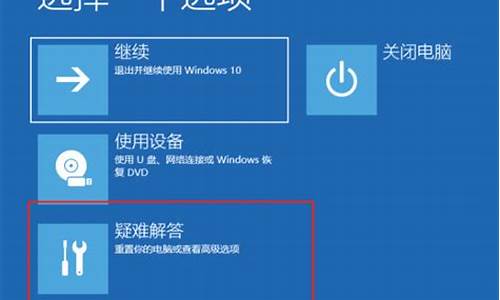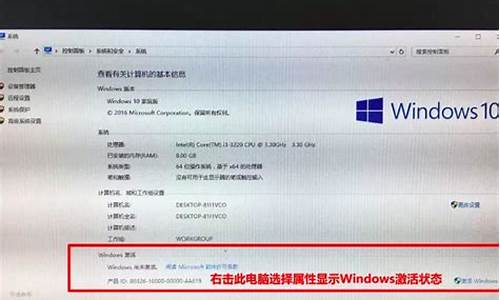固态硬盘怎么做电脑系统分区_固态硬盘怎么做电脑系统
1.笔记本固态硬盘怎么安装系统|笔记本固态硬盘装系统教程
2.笔记本加装固态硬盘后怎么装系统

首先,将装有系统的U盘插入需安装的电脑上,按F11,进入安装系统界面,如下图所示:
此时按照语言需要可做出选择,然后点击“NEXT”
进入下一界面,要求输入KEY,如没有KEY,请选择点击“I don’t have product Key”
之后进入界面选择你想要安排的系统版本---选择之后点击“NEXT”,进入如下界面,在”I accept the license terms ”框前打上“√”,点击NEXT:
选择第二项“自定义安装”:
进行硬盘分区界面,选择要安装系统的硬盘,点击“NEXT”,然 后选择SYSTEMS , 点击下一步进行安装;
安装完成后自动重启,进入后续设置--直接点击右下角的“使用快速设置”来使用默认设置,等待大约10分钟,进入微软账户创建页面,随便设置用户名(数字/字母),点击“下一步”;
等待Win7进行应用设置,需要等待一点时间,完成后自动开启进入系统;
下载“驱动人生”检测补全未完成的驱动,即完成安装。
笔记本固态硬盘怎么安装系统|笔记本固态硬盘装系统教程
1:找一个U盘。(容量最好不低于6GB)
2:找一个启动U盘制作工具然后下载并安装成功后插入你的U盘开始制作。
3:制作成功后,在网上下载一个你需要安装的系统GHOST镜像包放入已经制作好的启动U盘。
4:把新买的SSD连接上主板,U盘不用拔下来。
5:重启按del进bios进入磁盘管理设备并打开切换为achi模式保存过后自动重启然后按快捷启动键进入U驱动选项面页。
6:选择进入PE然后把你的老硬盘重新格式化并分区。(如果SSD容量够大建议分成两个盘一个只装系统一个装常用应用软件这样的话使用起来会更加流畅舒心,系统盘至少60GB或以上)。
7:把你的SSD和机械硬盘都4K对齐,必须要4K对齐,因为不4K对会影响磁盘的速率和使用寿命!
8:最后选择要安装的GHOST镜像包安装至SSD!安装完成过后再按del进bios设置SSD为默认启动盘!(否则电脑无法识别启动盘就无法启动!)
9:然后就是各个驱动,建议用驱动精灵进行安装或更新!
笔记本加装固态硬盘后怎么装系统
笔记本固态硬盘如何安装系统?多数用户会给笔记本电脑换上固态硬盘,用固态硬盘当系统盘不仅可以提升启动速度,还能增强系统流畅性。有些用户不知道笔记本固态硬盘装系统怎么装,如今多数笔记本采用uefi主板,一般推荐装win10系统,下面小编跟大家介绍笔记本固态硬盘装系统教程。
安装须知:
1、如果是非uefi机型,直接legacy模式安装,如果是uefi机型,要通过uefiU盘装
2、本文介绍uefi模式安装ghostwin1064位方法,其他方法参考相关安装教程
相关教程:
怎么看主板是否支持UEFI模式
legacyMBR装win10怎么装
wepe安装原版win101803教程
一、准备工作
1、8G或更大容量空U盘
2、制作pe启动盘:微pe工具箱怎么制作u盘启动盘(UEFILegacy双模式)
3、win10系统下载:ghostwin1064位稳定正式版v2019.02
二、U盘启动设置:电脑设置UEFI启动的方法
三、笔记本固态硬盘装系统步骤如下
1、制作好wepe启动盘之后,将下载的win10系统iso镜像直接复制到U盘中;
2、在笔记本电脑上插入U盘启动盘,重启后不停按F12或F11或Esc等启动快捷键,调出启动菜单对话框,选择识别到的U盘选项,一般是U盘名称或者带有USB字样的,比如SanDisk,如果要uefi模式下安装,选择带UEFI模式的项,按回车键进入;
3、选择windowspe分辨率,默认选择第1个,也可以选择第2个指定分辨率,按回车;
4、进入到pe之后,双击桌面上的分区助手(无损),选择磁盘1,点击快速分区,如果你是多个硬盘,要选对,固态硬盘一般显示ssd字样,如果没有ssd,需要根据容量来判断;
5、设置分区数目、分区大小以及分区类型,卷标为系统的系统盘建议60G以上,由于选择了UEFI启动,磁盘类型要选择GPT,分区对齐到是4k对齐,2048扇区就行,也可以4096扇区,确认无误后点击开始执行;
6、分区过程很快,分区完成后,如图所示,GPT分区会有两个没有盘符的ESP和MSR,这两个分区不要去动,只需要看你分出的C、D盘等,如果盘符被占用,选择已经占用C盘的那个盘,左侧选择更改盘符,以此类推,不改也是可以的,可以根据卷标系统来判断系统盘的位置;
7、接着打开此电脑—微PE工具箱,右键点击win10系统iso镜像,选择装载,如果没有装载选项,右键—打开方式—资源管理器;
8、双击双击安装系统.exe,运行安装工具,选择还原分区,GHOWIMISO映像路径会自动提取到win10.gho,接着选择安装位置,一般是C盘,或者根据卷标或总大小来判断,选择之后,点击确定;
9、如果弹出这个提示,不用管,点击是,继续;
10、弹出这个对话框,选择完成后重启以及引导修复,点击是;
11、转到这个界面,执行win10系统安装部署到C盘的过程,需要等待一段时间;
12、操作完成后,10秒后会自动重启计算机;
13、重启过程拔出U盘,之后进入到这个界面,执行win10系统组件安装、驱动安装以及激活操作;
14、再次重启进入win10系统自动配置过程,也需要等待一段时间;
15、最后启动进入win10系统桌面,笔记本固态硬盘就安装上系统了。
笔记本固态硬盘怎样装系统的过程就是这样子,如果你笔记本是新型uefi主板,推荐装win10系统。
笔记本加装固态后,安装系统需要使用PE。
以优启通PE为例,安装系统步骤如下所示:
1、在电脑开机启动项,选择优启通,进入优启通PE页面。
2、在优启通PE中,点击打开此电脑。
3、在我的电脑中,选择打开win10系统文件夹。
4、点击steup,开始安装win10。
5、选择接受许可条款。
6、点击安装。
7、等待进度条完毕,即可完成win10安装。
声明:本站所有文章资源内容,如无特殊说明或标注,均为采集网络资源。如若本站内容侵犯了原著者的合法权益,可联系本站删除。